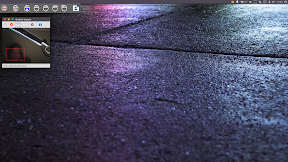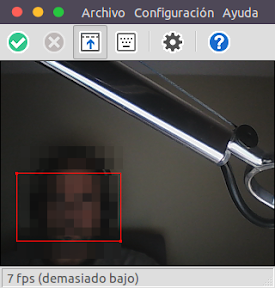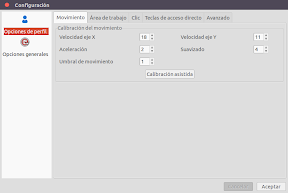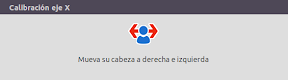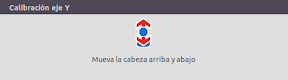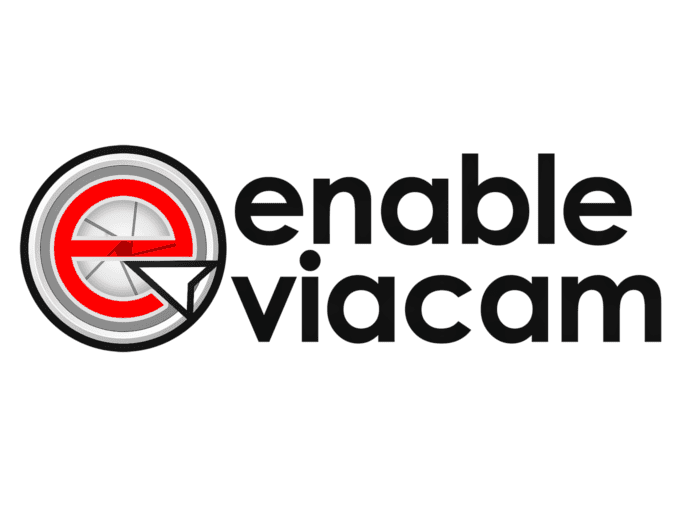
Lo cierto es que con el título de este artículo, podemos pensar que estamos hablando sobre productividad o gestión en el escritorio, pero es algo mucho mas mundano. Siempre que veo aplicaciones que pueden ayudarte a evitar quitar los deditos del teclado tengo que probarlo necesariamente. Tener los manos pegadas al teclado es una forma clara de mejorar tu productividad, es cuando desplazamos el ratón de un sitio a otro cuando comenzamos con nuestra pérdida de tiempo.
La aplicación que os muestro a continuación, evita que tengas que quitar las manos del teclado, pero si moverás el ratón, y sobre todo la cabeza, lo cual te vendrá muy bien para hacer algo de ejercicio… Se trata de eViacam.
eViacam
*Enable Viacam es un *sustituto del ratón que permite mover el puntero a partir de los movimientos que hagas con la cabeza. Se trata de una aplicación multiplataforma disponible tanto para Windows como para Ubuntu, aunque está disponible para otras distribuciones pero a partir de código fuente, lo que te obligará a compilarlo.
Esta aplicación funciona en cualquier PC que disponga de webcam sin necesidad de ningún otro elemento adicional. Está basdao en la aplicación Ratón Facial que ha sido galardonada con varios premios.
Características
Algunas de las caracteríasticas de la aplicación son las siguientes,
- Manos libres: Control del ordenador mediante movimientos de cabeza. ¡No hay necesidad de usar las manos!
- Sin cables: Funciona con cualquier webcam de calidad media o alta. Sin cables, sin pegatinas, no requiere hardware adicional.
- Simplicidad: Instalación simple y uso intuitivo. El asistente de configuración le ayuda a empezar.
- Personalización: La velocidad del puntero, la aceleración y suavizado, el tiempo de detención, y otras variables pueden ser configuradas para ajustarse a las necesidades del usuario.
- Autonomía: diseñado específicamente para eliminar la necesidad de asistencia una vez instalado.
Instalación
eViacam no está disponible en los repositorios oficiales de Ubuntu, para instalarlo tienes que ejecutar los siguientes comandos en un emulador de terminal,
sudo add-apt-repository ppa:cesar-crea-si/eviacam
sudo apt-get update
sudo apt-get install eviacam
Una vez instalado desde el Tablero de Ubuntu tienes que abrir eViacam y comenzar con la configuración asistida, que en pocos pasos te permitirá tener la aplicación configurada para su uso.
Conclusiones
Desde luego que la cámara no tiene la resolución que requiere esta aplicación, pero no tengo claro que este sea el único problema para un funcionamiento correcto de la misma.
Sin lugar a dudas, en las pruebas que he realizado, se me ha hecho muy cuesta arriba el manejar el ratón, lo cierto es que tienes que mover excesivamente la cabeza para que esto termine funcionando, y terminas con dolor de cuello, eso te lo puedo garantizar.
Más información: eViacam | Ubuntu Sharing | atareao